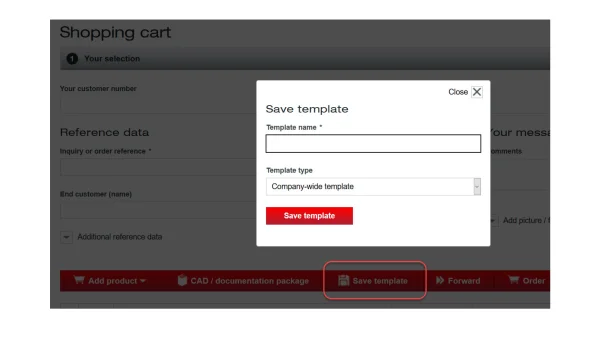Dicas de Online Support
Instruções e dicas para criar um novo modelo
Os modelos são úteis quando você precisa de produtos individuais ou projetos inteiros com frequência. Use nossos modelos flexíveis para calcular o preço atual em apenas alguns segundos, sem precisar passar pelo processo de configuração novamente. Descubra como criar e modificar esses modelos em nosso guia.
Salvando produtos como um modelo

Os modelos são extremamente úteis, especialmente para produtos complexos que precisam atender a requisitos tecnológicos especiais. Sem um modelo, você precisaria configurar os produtos no configurador de produtos todas as vezes que utiliza-lo.
Depois de criar seus modelos, você pode perguntar sobre projetos ou produtos rapidamente, edita-los ou iniciar um pedido diretamente. Utilize os modelos para calcular o seu preço individual em questão de segundos e solicite o orçamento correspondente instantaneamente com o seu próximo clique. Se houver alguma alteração nos produtos, você pode modificar os modelos a qualquer momento. O único requisito para usufruir de todas as funcionalidades do Online Support é se cadastrar como usuário.
Pontos-chave
O que é um modelo?
Um modelo contém uma configuração de produto específica e personalizada, inclusive para projetos inteiros, o que facilita múltiplas consultas. A configuração realizada anteriormente fica disponível para nova seleção e inclui a seleção do produto e todas as outras opções e configurações de design.
Por que você deve criar um modelo?
Os modelos são eficientes e economizam tempo. Ao clicar no modelo criado, o produto já configurado é exibido automaticamente, sem a necessidade de inserir as configurações novamente. Os preços de produtos pedidos anteriormente podem ser acessados rapidamente, sem a necessidade de configurá-los novamente.
Quais modelos estão disponíveis?
É possível salvar modelos para todos os produtos no carrinho de compras – desde motoredutores, motores e redutores até projetos para área classificada, acionamentos descentralizados e tecnologia de servoacionamentos. Todas as configurações anteriores dos produtos também são armazenadas no modelo.
Como criar um modelo?
Os produtos podem ser configurados usando todas as ferramentas de seleção, como o configurador de produtos, e depois adicionados ao carrinho de compras. O carrinho de compras oferece a opção de salvar os produtos selecionados e configurados como um modelo.
Quem pode criar modelos?
Usuários registrados podem criar modelos para transações recorrentes ou complexas. O cadastro é necessário para atribuir configurações pessoais à conta do usuário e torná-las acessíveis a qualquer momento.
Benefícios
-
Preços e consultas rápidas e específicas para o cliente
para transações recorrentes -
As transações anteriores podem ser acessadas
para modificação adicional
Instruções para criar um modelo
Para salvar projetos e produtos que foram configurados ou consultados como um modelo, faça login no Online Support. Configure seus produtos e adicione-os ao seu carrinho de compras. Como usuário registrado, você pode salvar permanentemente todos os itens em seu carrinho de compras com um clique do mouse usando o comando "Salvar modelo", e, assim, recuperá-los a qualquer momento. Para isso, insira um nome de modelo e selecione o tipo de modelo – você pode escolher entre um modelo para toda a empresa e um modelo pessoal.
Passo a passo: Criar modelo
1. Faça login
2.Adicione ao carrinho de compras
Adicione sua seleção ao carrinho de compras
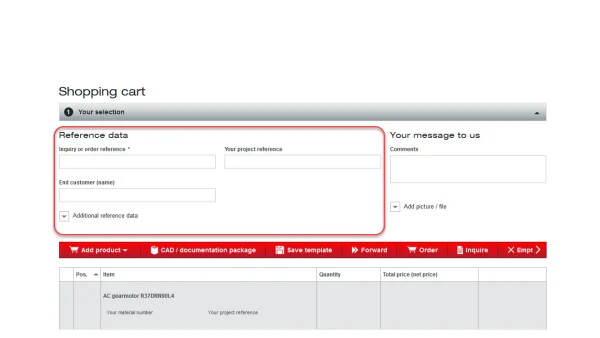
Configure seu produto em uma das ferramentas de seleção e adicione os produtos selecionados ao carrinho de compras. Recomendamos inserir os dados de referência no carrinho de compras para que você possa organizar e identificar suas transações com ainda mais eficiência. Adicione uma referência de consulta e pedido, uma referência de projeto e outros dados de referência.
3. Nomeie o modelo e selecione o tipo de modelo
4. Salvar modelo
Instruções para selecionar e editar um modelo
Você pode selecionar, editar ou excluir modelos que você criou a qualquer momento. Para fazer isso, faça login no Online Support e selecione a função "Modelos" em "Visão geral das transações" em "Consultas e Pedidos". Os modelos criados serão exibidos para seleção ou edição, com base nos seus critérios de busca – também é possível selecionar várias opções. Selecione o modelo desejado. Você verá imediatamente todos os produtos e serviços disponíveis associados.
Para consultar novamente os produtos, adicione os itens diretamenteo carrinho de compras selecione "Consultar/encomendar". Você receberá seu orçamento personalizado em segundos. Em apenas mais um passo, você poderá solicitar o orçamento correspondente.
Você pode fazer alterações no modelo selecionando a função "Editar modelo".
Ao clicar no botão suspenso, você pode receber informações detalhadas sobre o modelo, como o número de referência, número do material, referência do projeto, referência do pedido e seus dados de cliente/aplicativo.
Passo a passo: Selecionar/editar modelo
1. Faça login
2. Selecione a visão geral da transação
3. Insira os critérios de pesquisa
4. Selecione modelos
5a. Pergunte novamente sobre um produto
Pergunte sobre o produto do modelo
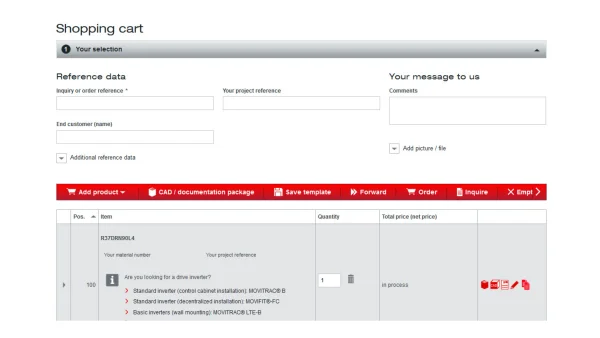
Após selecionar seu modelo, todos os produtos e serviços disponíveis associados serão exibidos no campo abaixo. Adicione o item selecionado diretamente ao carrinho de compras e calcule seu preço individual em segundos. Em apenas mais uma etapa, você poderá solicitar o orçamento correspondente.
5b. Editar modelo
Teremos prazer em ajudar você!
Tem alguma dúvida sobre como criar modelos no Online Support? Envie-nos uma mensagem.
Contate-nos